现在的品牌机,都是默认是安装Win 10系统,我们可以通过简单的设置完成系统安装,但是进入系统后我们发现品牌机只有一个硬盘分区(C盘),所有的C盘容量都被占用了,不能被分割。想多分几个区怎么办?要“抛弃”正版系统对硬盘进行格式化后再装一个系统吗?事实上,不用那么复杂,我们可以用磁盘管理“压缩卷”功能来把C盘分成几个分区。
1。以Wi7系统为例,Win 10系统也可以参考,方法是相同的。首先,我们右键单击“计算机”(Win 10是“计算机”),弹出菜单,然后单击“管理”,如下所示。

2。在计算机管理界面中,我们点击存储中的“磁盘管理”,如下图所示:

3,因为我的电脑是一个演示操作,容量部分可以忽略。我们右键点击C盘,弹出菜单栏后,点击“压缩卷”,如下图所示:

4。这里压缩空间的输入量是划分C盘,具体容量取决于你,但至少要保持系统50GB。(1024MB=1GB)

[输入压缩空间]最大值不能超过[可用压缩空间大小]
5。注:因为我们在这里演示,所以我从C盘中分离出1000兆容量,小于1GB。未分配的分区是新分区。

6,我们右键单击“未分配”分区,然后单击“新的简单卷”,如下图所示。

7。将弹出一个“新的简单卷向导”来对未分配的分区进行分区。

8。如果将所有分区容量划分为一个分区,则直接选择下一个步骤,如下图所示:

9,您可以指定驱动器字母,例如E、D、F,然后单击Next。

10,建议的分区格式是NTFS,下拉选项可以。

11。将提示您“完成新的简单卷向导”以创建新的磁盘分区,我们将在“计算机”或“这台计算机”中进行检查。
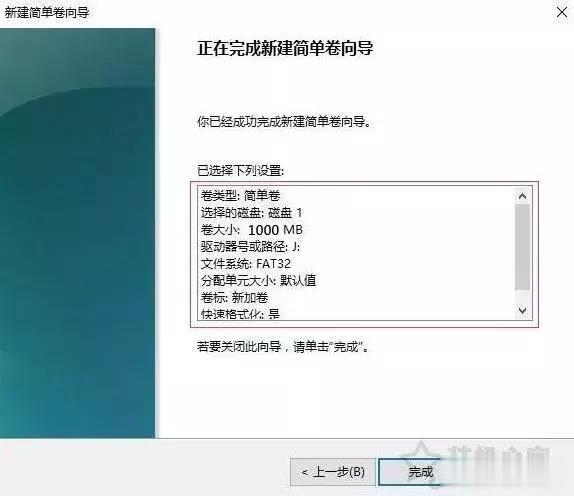
如果你买了一台品牌机系统解压后只有一个C盘分区,不知道如何重新分区,我希望这篇文章能帮到你。
